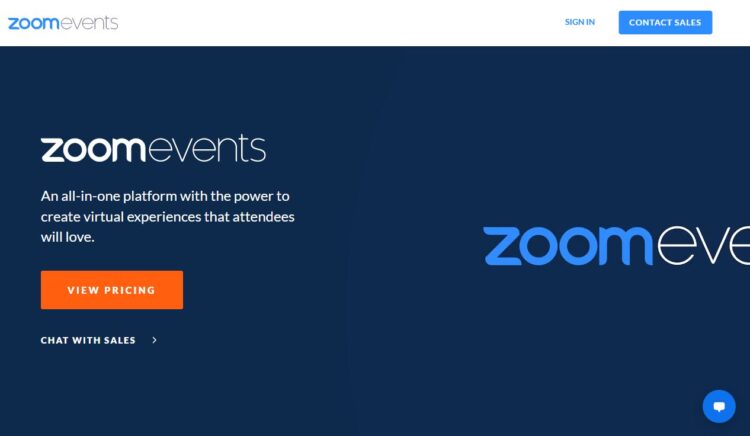オンライン配信
Zoomウェビナーのカメラ・ミュートは視聴者画面から切り替えできる? 参加者が使える機能を紹介

Zoomウェビナーに参加する際、状況によっては自分の姿が映るかどうかや自分側の音声が聞こえるかどうかが気になることもあるのではないでしょうか。
参加者が自分でカメラやマイクのON/OFFができれば便利です。しかし、Zoomウェビナーに慣れていないと、できるかどうかがわからないことでしょう。
そこで、Zoomウェビナーにおいて、映像・音声のON/OFFを含め、参加者が利用できる機能について解説します。
Zoomウェビナーのカメラ・ミュートは視聴者画面から切り替えできる?

Zoomウェビナーとは、Web上で行われるセミナーに特化した機能を搭載したサービスです。
Zoomウェビナーとは? 特徴と便利な機能について解説|ウェビナーはどんな場面で活用できる?
Zoomウェビナーに参加する場合、視聴者画面からカメラ(ビデオ)やマイク(オーディオ)のON/OFFの切り替えができるのか、説明しましょう。
視聴者は閲覧のみ|カメラやマイクの切り替えはできない
Zoomウェビナーの一般参加者は、デフォルト状態ではカメラ機能はオフ、ミュート(消音)機能はオンになっていて、視聴しかできません。
自分ではカメラやマイクをONやOFFに切り替えられず、ウェビナー配信中に自分の姿を映したり音声を届けたりすることはできない一方で、Webカメラがなくても参加できるというメリットもあります。
カメラ機能・ミュート機能を切り替えるにはどうすればいいの?
では、視聴者のカメラ機能やマイク機能を使えるように切り替えたい場合には、一体どうすればいいのでしょうか。
ステータスを「パネリスト」に切り替えよう|パネリストとは?
「パネリスト」とは、セミナーの講師やゲストなど、ホスト(主催者)からウェビナーでの一定の権限を与えられた登壇者のことです。
ホストによってステータスを「参加者」「出席者」ではなく「パネリスト」にしてもらえれば、自分のカメラ・マイクのON/OFFを操作することができます。
ミュートの場合|ホスト・共同ホストによる解除でも使用可能に
ミュートがONになっている(音声OFF)場合は、ホストまたは共同ホストがマイクミュート解除を許可すると、視聴者も発言できるようになります。セミナー中に意見を求められた場合など、音声を発信することが可能です。
パネリストに変更する時の注意点
特定の参加者をパネリストに変更するときは、ウェビナーの参加者一覧から該当者を探し、設定操作を行わなければなりません。
また、該当者はパネリストになるために一度ウェビナーから離れる可能性があることと、上記のようなパネリストの特徴を理解し、パネリストになることを許可する必要があります。
カメラ・音声なしだとコミュニケーションが不安…視聴者が使える機能とは?

前章のように、Zoomウェビナーでは視聴者が見えず会話もできないため、一方的に進行されがちです。しかし、デフォルトの機能で視聴者とのコミュニケーションに使えるツールがあるため、ぜひ活用してください。
1. チャット|参加者全てに対して送信可能
Zoomウェビナーの出席者は、文字によるチャット機能を利用できます。ホスト・パネリストのみに対して、もしくは参加者全員に対してメッセージを送信することが可能です。
2. Q&A|質疑応答でより充実したウェビナーに
ZoomウェビナーにはQ&A機能が実装されています。視聴者からホストやパネリストに質問を送ることができるため、双方向のコミュニケーションが行えます。設定によって出席者全体に公開することも可能です。
チャットでも質疑応答はできますが、Q&Aではひとつひとつの質問に対して回答を送信できるシステムです。場合によっては、セミナー中に音声で回答してもらえることもあるでしょう。
3. 挙手|多数決にも使える
参加者の姿は見えませんが「挙手」という機能があり、その場で反応を示してもらうことができます。どの程度理解できているかという状況の把握や、多数決を取りたい場合などに使える便利な機能です。
4. 投票|視聴者の反応を次に活かせる
ホストが事前に設定しておくことで、投票やアンケートの機能も使えます。質問と回答の選択肢を用意しておき、セミナー中や終了後に視聴者に提示します。
姿や声は見えなくても、視聴者のリアルな反応を得ることができる点がメリットです。次のウェビナーで上手に活用しましょう。
Zoomミーティングと比較! 参加者が使える機能の違いとは

ここからは、ZoomウェビナーとZoomミーティングとの違いについて解説します。
そもそも「Zoomミーティング」とは?
「Zoomミーティング」とは、Web会議システムのひとつです。Zoomウェビナーと同じく、Zoom社が提供しています。
ミーティングは条件付き無料|ウェビナーは有料サービス
Zoomウェビナーをホストとして利用するには有料のアカウント登録と有料ライセンスが必要ですが、Zoomミーティングは無料でも開くことができます。ただし、無料で使うには条件があるため、詳しくは以下の記事をチェックしてみてください。
Zoomウェビナーの料金プランとライセンス購入手順を紹介! ミーティングとはどこが違うの?
参加者が使える機能の違いとは?
参加者が使える機能の大きな違いとして、Zoomミーティングでは、参加者が各自でカメラやマイクのON/OFFを切り替えられる点があります。積極的なディスカッションを行う際に便利です。
音声に関しては、ミーティングに参加する時点でホストがすべての出席者をミュートにすることもできます。
自分に合うのはどっち? ミーティングとウェビナーで迷ったら
ここまでの内容をふまえて、ミーティングとウェビナーで迷った場合の選び方のポイントを紹介します。
ミーティングがおすすめ|双方向のコミュニケーションが必須な場面
会議・打ち合わせ・研修会など、双方向のやりとりが求められる状況や場面では、Zoomミーティングを選ぶのがおすすめです。比較的小規模な会合に向いています。
ウェビナーがおすすめ|セミナーなど主催者が中心となるイベント
セミナー・講演会・説明会など、主催者がメインで話を進める内容の場合は、便利な機能がそろったZoomウェビナーを利用しましょう。コンサートのような大規模なイベントにもおすすめです。
ウェビナーのカメラ・ミュート機能は視聴者には切り替えできない

Zoomウェビナーにおけるカメラやミュートの切り替えは、一般参加者には操作できずホストからのアクションが必要であることがわかりました。
講師側からも参加者の表情などがわかりませんが、Zoomウェビナーの視聴者はチャットや挙手などで意思表示ができるため、セミナー中に積極的に反応をもらえるようアナウンスするのもよいでしょう。
Zoomミーティングとの違いもお伝えしたので、状況に応じてウェビナーとミーティングを使い分けてみてください。